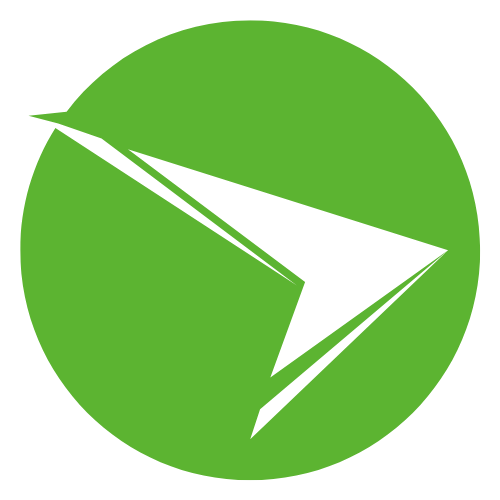Možno ste sa v poslednej dobe pristihli pri myšlienke, že udržať pod kontrolou firemné technológie začína pripomínať snahu udržať vodu v dlaniach. Hranice kancelárie sa rozplynuli, zamestnanci pracujú z kaviarní, vlakov či domácich pracovní, a počet zariadení, ktoré sa pripájajú k vašim firemným dátam, exponenciálne rastie. Tento stav neustáleho napätia, kde musíte balansovať medzi slobodou používateľa a striktnou bezpečnosťou, je dennou realitou väčšiny IT tímov, ktoré hľadajú spôsob, ako do tohto chaosu vniesť poriadok bez toho, aby obmedzili produktivitu.
V tomto kontexte vstupuje do hry technológia, ktorá nie je len ďalším nástrojom v poradí, ale skutočným strategickým partnerom pre modernú správu. Hovoríme o riešení, ktoré zjednocuje správu mobilných zariadení, aplikácií a počítačov pod jednu strechu, pričom využíva silu cloudu na to, aby ste mohli spravovať čokoľvek a odkiaľkoľvek. Nejde len o obyčajné vynucovanie hesiel; je to komplexný ekosystém, ktorý chápe identitu používateľa a stav zariadenia ako kľúčové premenné pre prístup k citlivým informáciám.
Počas čítania nasledujúcich riadkov získate hĺbkový vhľad do toho, ako tento systém funguje pod povrchom a ako ho môžete využiť na transformáciu vašich IT procesov. Nebudeme sa kĺzať len po povrchu marketingových fráz, ale pozrieme sa na reálne scenáre nasadenia, bezpečnostné konfigurácie a logiku, ktorá vám umožní spávať pokojnejšie. Dozviete sa, ako efektívne oddeliť súkromné dáta od firemných a ako automatizovať procesy, ktoré vám doteraz zaberali hodiny manuálnej práce.
Evolúcia správy koncových bodov v digitálnej ére
Tradičné metódy správy IT infraštruktúry, ktoré sa spoliehali na to, že všetky zariadenia sú "za plotom" vo vnútornej sieti, sú dnes už prežitkom.
S nástupom hybridnej práce sa perimetrom bezpečnosti stala identita používateľa a samotné zariadenie, nie firemný firewall.
Potreba nástroja, ktorý dokáže dynamicky reagovať na zmeny a riziká v reálnom čase, nikdy nebola naliehavejšia.
Microsoft Intune predstavuje odpoveď na túto potrebu prostredníctvom konceptu Unified Endpoint Management (UEM).
Umožňuje centralizovanú správu rôznorodých platforiem vrátane Windows, macOS, iOS, Android a dokonca aj Linux.
Tento prístup eliminuje potrebu udržiavať viacero rôznych konzol pre rôzne typy zariadení, čo výrazne znižuje administratívnu záťaž.
Základným kameňom tejto platformy je jej cloudová povaha, ktorá odstraňuje nutnosť spravovať zložité on-premise servery.
Vďaka integrácii s Azure Active Directory (dnes Microsoft Entra ID) získavate granulárnu kontrolu nad tým, kto a za akých podmienok pristupuje k dátam.
To všetko sa deje na pozadí, pričom používateľ často ani nepostrehne, že nad jeho zariadením bdie sofistikovaný systém ochrany.
"Skutočná sila moderného IT nespočíva v stavaní vyšších múrov okolo firmy, ale v budovaní inteligentných brán, ktoré vedia, koho vpustiť dnu a kedy."
Rozdiel medzi MDM a MAM: Dva piliere správy
Pochopenie rozdielu medzi správou mobilných zariadení (MDM) a správou mobilných aplikácií (MAM) je kľúčové pre správne nastavenie stratégie.
MDM (Mobile Device Management) sa zameriava na zariadenie ako celok – kontroluje nastavenia operačného systému, inštaluje certifikáty a vynucuje šifrovanie.
Je to ideálny prístup pre firemné zariadenia, kde má organizácia plné právo na kontrolu hardvéru.
Na druhej strane, MAM (Mobile Application Management) je jemnejší nástroj, ktorý sa sústredí len na konkrétne aplikácie a dáta v nich.
Tento prístup je neoceniteľný pri scenároch BYOD (Bring Your Own Device), kde zamestnanci používajú svoje súkromné telefóny.
IT oddelenie tak môže chrániť firemný Outlook alebo Teams bez toho, aby videlo do súkromných fotiek alebo správ zamestnanca.
Kombinácia týchto dvoch prístupov v rámci jedného riešenia poskytuje flexibilitu, ktorú iné nástroje často postrádajú.
Môžete mať prísne spravované firemné notebooky a zároveň voľnejšie spravované súkromné mobily, pričom bezpečnosť dát zostáva zachovaná.
Nasledujúca tabuľka jasne ukazuje, kedy je vhodné použiť ktorý prístup.
Tabuľka 1: Porovnanie prístupov MDM a MAM
| Funkcia / Vlastnosť | Mobile Device Management (MDM) | Mobile Application Management (MAM) |
|---|---|---|
| Cieľ správy | Celé zariadenie (HW + OS) | Iba vybrané firemné aplikácie |
| Vhodné pre | Firemné zariadenia (COPE/COBO) | Súkromné zariadenia (BYOD) |
| Súkromie používateľa | Nižšie (IT vidí inventár aplikácií) | Vysoké (IT vidí len firemné appky) |
| Vymazanie dát | Kompletný reset zariadenia (Wipe) | Selektívne vymazanie firemných dát |
| Požiadavka na registráciu | Zariadenie musí byť zaregistrované (Enrolled) | Registrácia zariadenia nie je nutná |
| Kontrola nastavení OS | Úplná (WiFi, VPN, Heslá, Kamera) | Žiadna alebo veľmi obmedzená |
Registrácia zariadení a onboarding používateľov
Prvým krokom k úspešnej správe je dostať zariadenia pod "dohľad" systému, čo nazývame registrácia (enrollment).
Tento proces sa líši v závislosti od operačného systému, no cieľom je vždy vytvoriť dôveryhodný vzťah medzi zariadením a cloudom.
Pre zariadenia s Windows existuje niekoľko ciest, od manuálneho pripojenia cez nastavenia až po automatizované metódy pomocou Group Policy pre hybridné prostredia.
Pri mobilných zariadeniach Apple je zlatým štandardom integrácia s Apple Business Manager.
Týmto spôsobom sa zariadenia automaticky registrujú do systému hneď po vybalení z krabice a zapnutí.
Používateľ nemôže odstrániť profil správy, čo zabezpečuje trvalú kontrolu nad firemným majetkom aj v prípade krádeže.
Pre Android existuje robustný systém Android Enterprise, ktorý ponúka rôzne režimy nasadenia.
Môžete vytvoriť "pracovný profil" (Work Profile), ktorý v telefóne vytvorí oddelený kontajner pre firemné aplikácie.
Tieto aplikácie sú označené ikonou aktovky a sú prísne oddelené od osobných aplikácií, čo rieši obavy o súkromie.
Windows Autopilot: Koniec manuálneho inštalovania
Predstavte si situáciu, kedy nemusíte tráviť hodiny vytváraním a udržiavaním vlastných obrazov (images) operačného systému.
Windows Autopilot je technológia, ktorá mení spôsob, akým sú nové počítače doručované zamestnancom.
Namiesto toho, aby IT oddelenie počítač prevzalo, preinštalovalo a potom poslalo používateľovi, zariadenie putuje priamo od výrobcu k zamestnancovi.
Keď zamestnanec počítač zapne a pripojí sa na internet, Autopilot ho rozpozná a prevezme kontrolu nad procesom nastavenia (OOBE).
Používateľ zadá svoje firemné prihlasovacie údaje a systém automaticky stiahne potrebné aplikácie, nastavenia a bezpečnostné politiky.
Celý proces prebieha bez zásahu IT technika, čo šetrí obrovské množstvo času a logistických nákladov.
Autopilot dokáže dokonca zmeniť edíciu Windows (napríklad z Pro na Enterprise) bez nutnosti reštartu alebo preinštalovania.
V kombinácii s funkciou Enrollment Status Page (ESP) môžete zaistiť, že používateľ sa nedostane na plochu skôr, než je zariadenie plne zabezpečené.
To eliminuje riziko, že by zamestnanec začal pracovať na nezabezpečenom zariadení.
"Automatizácia nie je o nahradení ľudskej práce, ale o odstránení robotických úkonov z nášho dňa, aby sme sa mohli sústrediť na riešenie skutočných problémov."
Konfiguračné profily: Nastavenie prostredia na mieru
Keď je zariadenie zaregistrované, prichádza na rad jeho konfigurácia podľa firemných štandardov.
Konfiguračné profily sú súbory nastavení, ktoré definujú, ako sa má zariadenie správať a čo má byť používateľovi povolené.
Môžete napríklad automaticky nakonfigurovať e-mailový profil v Outlooku, aby používateľ nemusel zadávať serverové nastavenia.
Ďalším častým využitím je distribúcia certifikátov a nastavení pre Wi-Fi alebo VPN siete.
Zamestnanec príde do kancelárie a jeho zariadenie sa automaticky pripojí k zabezpečenej sieti bez zadávania hesla.
Týmto spôsobom nielen zvyšujete komfort používateľov, ale aj znižujete počet tiketov na helpdesku týkajúcich sa pripojenia.
V prostredí Windows môžete pomocou profilov nahradiť tradičné Group Policy Objects (GPO).
K dispozícii sú tisíce nastavení, od pozadia pracovnej plochy až po komplexné bezpečnostné nastavenia prehliadača Edge.
Využitie šablón "Administrative Templates" v cloude robí prechod z on-premise prostredia oveľa plynulejším.
Politiky dodržiavania súladu (Compliance Policies)
Bezpečnosť nie je binárny stav (bezpečné/nebezpečné), ale skôr spektrum, ktoré treba neustále vyhodnocovať.
Politiky súladu slúžia na to, aby ste definovali minimálne požiadavky, ktoré musí zariadenie spĺňať, aby bolo považované za dôveryhodné.
Ak zariadenie tieto podmienky nespĺňa, môže byť označené ako "non-compliant" a prístup k firemným dátam mu bude odopretý.
Typické podmienky zahŕňajú požiadavku na šifrovanie disku (BitLocker na Windows, FileVault na macOS).
Ďalej je to minimálna verzia operačného systému, prítomnosť antivírusu či zložitosť hesla na odomknutie zariadenia.
Tieto politiky fungujú ako zdravotná prehliadka zariadenia predtým, než mu dovolíte vstúpiť do firemného prostredia.
V prípade mobilných zariadení je kľúčová detekcia "jailbreaku" alebo "rootu".
Ak systém zistí, že operačný systém bol kompromitovaný, okamžite zablokuje prístup k firemným aplikáciám.
Tým sa zabráni úniku dát cez nezabezpečené alebo napadnuté operačné systémy.
Tabuľka 2: Príklady nastavení Súladu (Compliance) vs. Konfigurácie
| Kategória | Politika súladu (Compliance Policy) | Konfiguračný profil (Configuration Profile) |
|---|---|---|
| Účel | Vyhodnotenie stavu ("Je zariadenie zdravé?") | Nastavenie funkcií ("Ako sa má správať?") |
| Šifrovanie | Vyžaduje zapnutý BitLocker (Áno/Nie) | Zapne BitLocker a nastaví metódu šifrovania |
| Operačný systém | Vyžaduje minimálnu verziu OS (napr. iOS 16) | Odloží aktualizácie OS o 30 dní |
| Antivírus | Skontroluje, či je Defender aktívny | Nakonfiguruje nastavenia skenovania Defenderu |
| Heslo | Vyžaduje PIN kód na odomknutie | Vynúti zmenu PIN kódu každých 90 dní |
| Dôsledok nesplnenia | Označenie zariadenia ako "Non-compliant" | Zariadenie sa pokúsi nastavenie aplikovať znova |
Podmienený prístup: Srdce Zero Trust architektúry
Samotné označenie zariadenia ako "vyhovujúceho" by nemalo veľký zmysel bez prepojenia na prístupové práva.
Tu prichádza na scénu Podmienený prístup (Conditional Access), ktorý je funkciou Microsoft Entra ID, no úzko spolupracuje s Intune.
Funguje na princípe "ak-potom": Ak sa používateľ prihlasuje z neznámej krajiny a jeho zariadenie nie je v súlade, potom zablokuj prístup.
Tento mechanizmus umožňuje vytvárať veľmi granulárne scenáre prístupu.
Môžete napríklad povoliť prístup k e-mailom z osobného telefónu len vtedy, ak používateľ používa schválenú aplikáciu Outlook.
Alebo môžete vyžadovať viacfaktorovú autentifikáciu (MFA) vždy, keď sa používateľ pripája z miesta mimo firemnej siete.
Integrácia stavu zariadenia z Intune do Podmieneného prístupu je kľúčová pre elimináciu rizík.
Aj keď má útočník správne meno a heslo, bez spravovaného a vyhovujúceho zariadenia sa k dátam nedostane.
To radikálne znižuje úspešnosť phishingových útokov, ktoré cielia na krádež prihlasovacích údajov.
Správa aplikácií: Od inštalácie po ochranu dát
Distribúcia softvéru je jednou z najčastejších úloh IT administrátorov a v modernom prostredí musí byť flexibilná.
Intune podporuje nasadzovanie rôznych typov aplikácií: od Microsoft 365 balíka, cez Store aplikácie až po zložité Win32 aplikácie.
Pre Win32 aplikácie sa využíva špeciálny "obal" (intunewin), ktorý umožňuje definovať inštalačné príkazy a detekčné pravidlá.
Ochrana dát v aplikáciách (App Protection Policies) je ďalšou vrstvou bezpečnosti, ktorá funguje nezávisle na správe zariadenia.
Tieto politiky umožňujú zakázať kopírovanie textu z firemného Wordu do súkromného Messengera.
Môžete tiež zakázať ukladanie firemných súborov na lokálne úložisko telefónu alebo do osobného cloudu.
Funkcia "Selektívne vymazanie" (Selective Wipe) je neoceniteľná pri odchode zamestnanca, ktorý používal vlastný telefón.
Namiesto toho, aby ste mu vymazali celý telefón vrátane fotiek z dovolenky, systém odstráni len firemné dáta z aplikácií ako Teams či Outlook.
Osobné dáta zostávajú nedotknuté, čo je férový prístup rešpektujúci súkromie.
"Dáta sú novou menou modernej doby. Chrániť zariadenie bez ochrany dát v ňom je ako zamknúť dom, ale nechať peniaze na verande."
Správa aktualizácií: Udržiavanie kondície systému
Zastaralý softvér je jedným z najväčších bezpečnostných rizík v každej organizácii.
Nástroj ponúka prepracovaný systém správy aktualizácií pre Windows 10 a 11 prostredníctvom Windows Update for Business.
Nemusíte sťahovať gigabajty dát na lokálny server; zariadenia si sťahujú aktualizácie priamo od Microsoftu, pričom vy riadite len pravidlá.
Môžete vytvárať aktualizačné kruhy (Update Rings), ktoré vám umožnia testovať nové verzie na malej skupine používateľov pred plošným nasadením.
Tým sa minimalizuje riziko, že chybná aktualizácia spôsobí výpadok v celej firme.
Systém rozlišuje medzi kvalitatívnymi aktualizáciami (bezpečnostné záplaty) a funkčnými aktualizáciami (nové verzie Windows).
Pre kritické situácie existuje funkcia "Expedite updates", ktorá dokáže vynútiť inštaláciu dôležitej záplaty v priebehu niekoľkých dní.
Taktiež máte k dispozícii podrobné reporty o stave aktualizácií na všetkých zariadeniach.
Vďaka tomu presne viete, ktoré počítače sú zraniteľné a vyžadujú vašu pozornosť.
Endpoint Analytics a proaktívna správa
Moderná správa nie je len o reštrikciách, ale aj o zlepšovaní používateľskej skúsenosti (Digital Employee Experience).
Endpoint Analytics je nástroj, ktorý zbiera telemetrické dáta o výkone zariadení a aplikácií.
Poskytuje vám "skóre" vašej organizácie a porovnáva ho s priemerom v odvetví, čo vám dáva kontext pre zlepšovanie.
Môžete napríklad identifikovať počítače, ktoré majú extrémne dlhý čas štartu systému kvôli starým ovládačom alebo pomalým diskom.
Analytika vám tiež ukáže aplikácie, ktoré často padajú a frustrujú používateľov.
Na základe týchto dát môžete proaktívne vymeniť hardvér alebo opraviť softvér skôr, než sa používateľ začne sťažovať.
Súčasťou tohto ekosystému sú aj "Proactive Remediations" – skripty, ktoré bežia na pozadí a opravujú bežné problémy.
Môžu napríklad kontrolovať platnosť certifikátov alebo čistiť dočasné súbory.
Týmto spôsobom riešite problémy automaticky a neviditeľne, čo zvyšuje spokojnosť zamestnancov.
Bezpečnostná integrácia s Microsoft Defender
Spojenie správy zariadení a ochrany pred hrozbami vytvára silný bezpečnostný štít.
Intune natívne integruje Microsoft Defender for Endpoint, čo umožňuje nielen inštaláciu antivírusu, ale aj reakciu na incidenty.
Ak Defender deteguje na zariadení aktívny malvér, môže automaticky zmeniť stav zariadenia na "rizikový".
Táto zmena stavu sa okamžite prejaví v politikách súladu a podmieneného prístupu.
Výsledkom je, že infikované zariadenie je v reálnom čase odstrihnuté od firemných dát, až kým hrozba nepominie.
Tento automatizovaný reťazec reakcií je omnoho rýchlejší než akýkoľvek ľudský zásah.
Okrem toho môžete spravovať nastavenia Firewallu, Attack Surface Reduction pravidlá a ochranu proti ransomvéru priamo z jednej konzoly.
Bezpečnostní analytici a IT administrátori tak pracujú s rovnakými dátami a nástrojmi.
To eliminuje komunikačné šumy a diery v bezpečnosti, ktoré vznikajú pri používaní izolovaných riešení.
"V kybernetickej bezpečnosti vyhráva ten, kto dokáže najrýchlejšie premeniť detekciu hrozby na účinnú obranu."
Riešenie problémov a vzdialená pomoc
Aj v najlepšie spravovanom prostredí sa vyskytnú problémy, ktoré vyžadujú zásah technika.
Konzola poskytuje podrobný prehľad o každom zariadení, vrátane histórie inštalácií aplikácií a aplikovania politík.
Ak sa politika neaplikuje, systém vám presne povie, prečo sa tak stalo (napríklad konflikt s inou politikou).
Pre priamu interakciu s používateľom je k dispozícii nástroj Remote Help.
Ide o cloudovú aplikáciu na vzdialenú plochu, ktorá je integrovaná priamo do systému a podporuje overovanie cez Entra ID.
Na rozdiel od bežných nástrojov na vzdialenú správu, Remote Help umožňuje overiť identitu technika aj používateľa pred nadviazaním spojenia, čo zvyšuje dôveru.
Funkcia "Collect diagnostics" umožňuje stiahnuť logy zo zariadenia bez toho, aby ste museli rušiť používateľa.
Tieto logy sú následne dostupné v konzole na analýzu.
Pre mobilné zariadenia sú k dispozícii podobné diagnostické nástroje, ktoré pomáhajú riešiť problémy s pripojením alebo aplikáciami.
Licencovanie a architektúra riešenia
Implementácia tohto riešenia si vyžaduje správne pochopenie licenčného modelu Microsoftu.
Základná funkcionalita je súčasťou licencií Microsoft 365 Business Premium, E3 a E5, čo ju robí dostupnou pre široké spektrum firiem.
Pre pokročilé funkcie, ako je Remote Help alebo správa špeciálnych zariadení, môžu byť potrebné doplnkové licencie (Intune Suite).
Architektúra je postavená na globálnej cloudovej sieti Microsoft Azure, čo zaručuje vysokú dostupnosť a škálovateľnosť.
Pre organizácie, ktoré stále používajú on-premise Configuration Manager (SCCM), existuje možnosť "Co-management".
Tento hybridný model umožňuje spravovať zariadenie súčasne cez SCCM aj Intune, pričom si môžete vybrať, ktorý systém riadi ktorú oblasť (napr. aktualizácie cez cloud, inštalácia aplikácií lokálne).
"Investícia do správnych nástrojov sa nevracia len v ušetrených peniazoch, ale predovšetkým v čase, ktorý môžete venovať inováciám namiesto údržby."
Často kladené otázky (FAQ)
Je Microsoft Intune vhodný len pre veľké korporácie?
Vôbec nie. Hoci bol pôvodne doménou veľkých podnikov (Enterprise), dnes je vďaka licenciám ako Microsoft 365 Business Premium veľmi dostupný aj pre malé a stredné firmy (SMB). Práve menším firmám, ktoré nemajú veľké IT tímy, pomáha automatizovať správu a zabezpečenie bez nutnosti budovať zložité servery.
Čo sa stane s mojimi osobnými fotkami, ak si zaregistrujem súkromný telefón?
Pri správnom nastavení (BYOD model alebo Android Work Profile) IT administrátor nemá prístup k vašim osobným fotkám, správam, histórii hovorov ani k polohe zariadenia. Vidí len zoznam firemných aplikácií, verziu operačného systému a základné informácie o modeli telefónu. Vaše súkromie je technicky oddelené od firemných dát.
Musím mať zariadenia pripojené k doméne (Active Directory)?
Nie, moderný prístup preferuje "Cloud-native" správu, kde sú zariadenia pripojené priamo do Microsoft Entra ID (Azure AD). Intune však podporuje aj hybridné pripojenie (Hybrid Azure AD Join) pre firmy, ktoré sa zatiaľ nemôžu úplne vzdať klasickej on-premise domény.
Ako rýchlo sa aplikujú zmeny nastavení na zariadenia?
Nie je to okamžité. Zariadenia sa synchronizujú s cloudom v pravidelných intervaloch (zvyčajne každých 8 hodín). Pri dôležitých zmenách však môže administrátor vyvolať synchronizáciu manuálne, alebo môže použiť notifikácie, ktoré proces urýchlia. Na mobilných zariadeniach je reakcia zvyčajne rýchlejšia než na Windows PC.
Podporuje nástroj aj servery alebo Linuxové stanice?
Áno, podpora pre Linuxové desktopy (Ubuntu, RedHat atď.) sa neustále rozširuje, vrátane možnosti nasadzovať skripty a konfiguračné profily. Čo sa týka serverov, tie sú primárne spravované cez iné nástroje (napr. Azure Arc alebo Microsoft Defender for Servers), hoci existujú určité prieniky v rámci bezpečnostnej konfigurácie pre Windows Server.